Huawei HUAWEI Mate S Manuel d'utilisateur
Naviguer en ligne ou télécharger Manuel d'utilisateur pour Non Huawei HUAWEI Mate S. Huawei Mate S Manuel d'utilisatio
- Page / 107
- Table des matières
- MARQUE LIVRES
- HUAWEI Mate s 1
- Contenidos 2
- E-mail y mensajes 3
- Cámara y Galería 3
- Música y videos 3
- Red y uso compartido 3
- Aplicaciones 4
- Configuración del teléfono 4
- Nuevos modos de la cámara 7
- Modo director 8
- Modo Pulgar 9
- Aspectos destacados 10
- ID de huella 11
- Seguridad 12
- Pasos iniciales 14
- Activación de datos móviles 15
- Conexión a una red Wi-Fi 15
- Gestos de la pantalla táctil 17
- Control de movimiento 19
- Íconos de estado 22
- Pantalla principal 24
- Notificaciones 28
- Acceso a aplicaciones 29
- Personalización del teléfono 30
- Cambio de tema 31
- Cambio del fondo de pantalla 31
- Cómo cambiar el tono 31
- Ingreso de texto 32
- Edición de texto 35
- Llamadas y contactos 36
- Marcación rápida 37
- Menú de llamadas 39
- Uso del registro de llamadas 41
- Activación del modo bolsillo 41
- Configuración de llamadas 42
- Gestión de contactos 42
- Búsqueda de contactos 43
- Grupos de contactos 46
- Gestión de mensajes 49
- Eliminación de conversaciones 50
- Envío de e-mails 51
- Cómo revisar e-mails 51
- Configuración de cuentas 52
- Cómo sacar fotos 54
- Modos de captura 54
- Cómo tomar fotos panorámicas 55
- Uso del modo mejor foto 56
- Grabación de videos 57
- Modos de grabación de videos 58
- Configuración de la cámara 58
- Cómo ver fotos 59
- Edición de fotos 59
- Cómo ocultar fotos 60
- Eliminación de fotos 60
- Cómo compartir fotos y videos 60
- Cómo escanear códigos QR 61
- Reproducción de videos 65
- Zona Wi-Fi 67
- Cable OTG USB 72
- Cable USB 72
- Vista de pantallas múltiples 73
- Huawei Beam 73
- Respaldo 76
- Gestor del teléfono 78
- Calendario 79
- Creación de eventos 80
- Visualización del calendario 80
- Sincronización de calendarios 80
- Cronómetro 81
- Temporizador 82
- Cómo agregar ciudades 82
- Eliminación de ciudades 83
- Cómo agregar notas 83
- Radio FM 84
- Modo táctil deshabilitado 89
- Activación del modo guantes 89
- Uso del botón flotante 89
- Sincronización de e-mails 93
- Actualización del teléfono 94
- Configuración de fecha y hora 95
- Cambio del idioma del sistema 95
- Protección de la privacidad 95
- Accesibilidad 97
- Información de seguridad 100
- Aviso legal 104
- Modelo: HUAWEI CRR-L09 107
Résumé du contenu
Guía del usuarioHUAWEI Mate s
Aspectos destacados6 Es posible que esta función no esté disponible en todos los teléfonos.Cómo moverse hacia abajo por la pantallaEn las pantallas de
Información de seguridad96• Deje de utilizar las aplicaciones o el dispositivo temporalmente si se recalienta. Si la piel quedara expuesta a un dispos
Información de seguridad97• No deje que el cargador se caiga ni lo golpee.• Si el cable de alimentación se daña (por ejemplo: los hilos quedan al desc
Información de seguridad98• Si la batería se deforma, cambia de color o se recalienta al cargarla o guardarla, deje de utilizar el dispositivo de inme
Información de seguridad99• No coloque tarjetas con bandas magnéticas (como tarjetas de crédito o de teléfono) cerca del dispositivo por períodos prol
100Aviso legalCopyright © Huawei Technologies Co., Ltd. 2015. Todos los derechos reservados.El presente documento no podrá ser reproducido ni transmit
Aviso legal101Huawei se reserva el derecho de cambiar o modificar cualquier información o especificación que aparezca en este manual sin notificación
Aviso legal102DE ESTE MANUAL, NI EXPRESAS NI TÁCITAS, INCLUIDA A MERO TÍTULO ENUNCIATIVO LA GARANTÍA IMPLÍCITA DE COMERCIABILIDAD O ADECUACIÓN A UN FI
Esta guía solo tiene fines de referencia. El producto adquirido puede presentar diferencias en cuanto a color, tamaño y diseño de la pantalla, etcétera
Aspectos destacados7ID de huellaSe puede usar la huella digital para desbloquear la pantalla o encriptar información privada o importante. Esta funció
Aspectos destacados8Acceso al bloqueo de aplicaciones con la huella digitalDespués de habilitar Bloqueo de aplicaciones en Gestor del teléfono y confi
Aspectos destacados95 Siga las instrucciones que aparecen en pantalla y seleccione los archivos que desea agregar a Seguridad.6 Presione AGREGAR para
10Pasos inicialesBloqueo y desbloqueo de la pantallaBloqueo de la pantalla• Método 1: Presione el botón de encendido/apagado para bloquear la pantalla
Pasos iniciales11Conexión a una red Wi-Fi1 Deslice el dedo hacia abajo sobre la barra de estado para abrir el panel de notificaciones.2 En Accesos dir
Pasos iniciales12Importación de contactos de un teléfono anteriorEs posible importar los contactos de su teléfono anterior de las siguientes formas:Un
Pasos iniciales13Gestos de la pantalla táctilPCSincronice los contactos del teléfono anterior con la PC. Utilice un software de gestión de teléfono en
Pasos iniciales14Deslizar: Mueva el dedo en sentido vertical u horizontal sobre la pantalla. Por ejemplo, deslice el dedo hacia la izquierda o hacia l
Pasos iniciales15Control de movimientoEl control de movimiento permite controlar el teléfono con movimientos y gestos simples. Por ejemplo, se puede s
iContenidosPrólogoAspectos destacadosActivación por voz 2Nuevos modos de la cámara 3Modo director 4Wi-Fi+ 4Modo Pulgar 5ID de huella 7Seguridad 8Pasos
Pasos iniciales16• Levantar: Levante el teléfono para bajar el volumen del timbre de las llamadas entrantes, las alarmas y los temporizadores.• Acerca
Pasos iniciales17• Inclinar: En el modo de edición de la pantalla principal, mantenga presionado un ícono o widget e incline el teléfono hacia la izqu
Pasos iniciales18Íconos de estadoLos íconos de estado pueden variar según la región o el operadorIntensidad de la señal Sin señalRed GPRS conectada Re
Pasos iniciales19Configuración de la barra de navegación1 En la pantalla principal, presione Ajustes.2 En Todos, presione Barra de navegación.3 Selecc
Pasos iniciales20Pantalla principalLas pantallas principales contienen los widgets favoritos y todas las aplicaciones del usuario. Se eliminó la lista
Pasos iniciales21Cómo alternar entre pantallas principalesDeslice el dedo hacia la izquierda o derecha para ver las extensiones de la pantalla princip
Pasos iniciales22• Cómo mover aplicaciones o widgets: En la pantalla principal, mantenga presionado el widget o el ícono de una aplicación hasta que e
Pasos iniciales23Gestión de pantallas principalesEn la pantalla principal, junte tres dedos para ver las vistas en miniatura.• Configuración de la pan
Pasos iniciales24NotificacionesIndicador de estadoEl indicador de estado del teléfono brinda la siguiente información de estado:• Rojo intermitente: E
Pasos iniciales25Notificaciones en la pantalla de bloqueoUtilice la función de notificaciones en la pantalla de bloqueo para ver los mensajes nuevos,
iiGestión de contactos 38Búsqueda de contactos 39Importación o exportación de contactos 40Cómo agregar contactos a Favoritos 42Grupos de contactos 42E
Pasos iniciales26Cómo ver aplicaciones recientemente utilizadasPresione Recientes para ver la lista de aplicaciones utilizadas recientemente. A contin
Pasos iniciales271 En la pantalla principal, presione Ajustes.2 En Todos, presione Estilo de pantalla principal.3 Seleccione Simple y presione . Pres
Pasos iniciales282 En General, presione Sonido.3 Presione Tono de llamada o Tono de notificación y seleccione una de las siguientes pestañas:• Tono: P
Pasos iniciales29Método de ingreso de texto Swype de HuaweiDeslice el dedo sobre las letras para ingresar una palabra.Permite alternar entre mayúscula
Pasos iniciales30Método de ingreso de texto de Android•Presione aquí para cambiar de letras mayúsculas a minúsculas y viceversa.•Mantenga presionada e
Pasos iniciales31Edición de textoEl teléfono permite seleccionar, cortar, copiar y pegar texto.• Seleccionar texto: Mantenga presionado el texto para
32Llamadas y contactosCómo hacer llamadasMarcación inteligenteLa marcación inteligente permite buscar contactos rápidamente mediante el ingreso de par
Llamadas y contactos331 En la pantalla principal, presione Teléfono.2 En Teléfono, ingrese el número de emergencia local y presione . La capacidad de
Llamadas y contactos34Cómo responder o rechazar llamadas Cuando reciba una llamada, presione el botón del volumen para silenciar el tono de llamada.•
Llamadas y contactos35Menú de llamadas Durante una llamada, presione Inicio o Volver para ocultar el menú de llamadas. Para regresar al menú, deslice
iiiTransferencia de datos mediante Wi-Fi Directo 66Transferencia de datos entre el teléfono y la PC 67Transferencia de datos entre el teléfono y un di
Llamadas y contactos36Cómo responder llamadas de un tercer usuario Para responder una llamada de un tercer usuario, asegúrese de haber habilitado la f
Llamadas y contactos37Uso del registro de llamadasEn el registro de llamadas, se guardan registros de todas las llamadas salientes, entrantes y perdid
Llamadas y contactos38Configuración de llamadasHabilitación del desvío de llamadasSi no puede responder las llamadas en su teléfono, puede desviarlas
Llamadas y contactos395 Presione .Edición de contactos1 En la pantalla principal, presione Contactos.2 Mantenga presionado el contacto que desea edita
Llamadas y contactos40Importación o exportación de contactosEl teléfono soporta archivos de contacto .vcf. El formato del archivo .vcf es estándar par
Llamadas y contactos416 Presione el dispositivo Bluetooth del cual desea importar contactos.Una vez conectados los dos dispositivos, el teléfono autom
Llamadas y contactos42Uso compartido de contactos1 En la pantalla principal, presione Contactos.2 Presione > Importar/Exportar > Compartir cont
Llamadas y contactos43Edición de grupos de contactos1 En la pantalla principal, presione Contactos.2 Presione Grupos y seleccione el grupo que desea e
44E-mail y mensajesEnvío de mensajes de texto1 En la pantalla principal, presione Mensajes.2 En la lista de conversaciones de mensajes, presione .3 S
E-mail y mensajes45Gestión de mensajesReenvío de mensajes1 En la pantalla principal, presione Mensajes.2 En la lista de conversaciones de mensajes, pr
1PrólogoEsta guía está diseñada para los teléfonos que funcionan con EMUI 3.1.Todas las imágenes e ilustraciones son solo para referencia y pueden no
E-mail y mensajes46Eliminación de conversaciones1 En la pantalla principal, presione Mensajes.2 En la lista de mensajes, presione > Eliminar.3 Se
E-mail y mensajes473 Ingrese la dirección de la cuenta de e-mail, el nombre de dominio, el nombre de usuario y la contraseña. A continuación, presione
E-mail y mensajes48• Deslice el dedo hacia la izquierda o la derecha de la pantalla para leer el e-mail anterior o siguiente. En Bandeja de entrada, d
49Cámara y GaleríaPantalla de capturaPermite seleccionar el modo con flash.Deslice el dedo hacia la izquierda o derecha para seleccionar uno de los mo
Cámara y Galería50Cómo sacar fotos1 En la pantalla principal, presione Cámara.2 Encuadre la imagen que desea capturar. Deje que la cámara haga foco au
Cámara y Galería51• Supernoche: El teléfono ajusta automáticamente el tiempo de exposición e ISO según el brillo del entorno a fin de que se obtengan
Cámara y Galería524 Siga las instrucciones que aparecen en pantalla y mueva el teléfono lentamente para capturar muchas fotos.5 Presione para detener
Cámara y Galería53• Hacer que el teléfono saque una foto cuando el ruido ambiente alcance determinado nivel de decibelios.4 Encuadre la imagen que des
Cámara y Galería542 Deslícese hacia la izquierda o derecha y seleccione Video.3 Presione para comenzar la grabación.4 Durante la grabación, presione u
Cámara y Galería55GaleríaCómo ver fotos1 En la pantalla principal, presione Galería.2 A continuación, podrá:• Seleccionar la pestaña Fotos para ver la
2Aspectos destacadosActivación por vozSi no puede encontrar el teléfono cuando sabe que está cerca o tiene las manos ocupadas y necesita hacer una lla
Cámara y Galería56• Presionar para agregar un efecto mosaico a la foto.• Presionar para agregar una marca de agua a la foto.• Presionar para agrega
Cámara y Galería57Cómo hacer capturas de pantallaPresione el botón de encendido/apagado y el botón para bajar el volumen simultáneamente para hacer un
58Música y videosCómo agregar cancionesPara escuchar música, deberá copiar las canciones en el teléfono. Agregue canciones mediante estos pasos:• Copi
Música y videos59 Durante la reproducción de una canción, presione Inicio para salir de la pantalla de reproducción sin detener la canción. Para regre
Música y videos60Creación de listas de reproducción1 En la pantalla principal, presione Música.2 Presione Listas de reproducción > Nueva lista de
Música y videos61Reproducción de videos1 En la pantalla principal, presione Videos.2 Presione el video que desea reproducir.3 Para detener la reproduc
62Red y uso compartidoHabilitación de datos móviles1 En la pantalla principal, presione Ajustes y acceda a la pestaña Todos.2 En Conexiones inalámbric
Red y uso compartido632 Presione Wi-Fi. 3 Active Wi-Fi.4 Presione > Configuración avanzada. A continuación podrá:• Presionar Conexión WPS y presio
Red y uso compartido641 Utilice un cable USB para conectar el teléfono a la PC.2 En la pantalla principal, presione Ajustes y acceda a la pestaña Todo
Red y uso compartido65Para desemparejar los dos dispositivos, presione al lado del dispositivo emparejado y presione Desemparejar.Cómo cambiar el nom
Aspectos destacados3Nuevos modos de la cámaraPerfeccionamiento de selfiEl modo Belleza permite establecer la configuración personalizada de belleza re
Red y uso compartido66Transferencia de datos mediante Wi-Fi DirectoWi-Fi Directo permite que dos dispositivos se conecten entre ellos para trasmitir d
Red y uso compartido67Transferencia de datos entre el teléfono y la PCCómo conectarse en modo de transferencia de imágenesEl Protocolo de Transferenci
Red y uso compartido68Una vez instalados los controladores, la PC reconocerá al teléfono como una unidad flash USB. Haga doble clic en el ícono de la
Red y uso compartido69Para leer datos de otros dispositivos de almacenamiento USB, como unidades flash USB o lectores de tarjetas, conecte los dos dis
Red y uso compartido70Cómo compartir fotos, páginas web o contactos mediante Huawei BeamAsegúrese de que ambos teléfonos estén desbloqueados y de que
71AplicacionesGestión de aplicacionesDescarga de aplicacionesLas aplicaciones pueden descargarse a través de varios medios, entre ellos:• Tienda de ap
Aplicaciones72Desinstalación de aplicaciones1 En la pantalla principal, mantenga presionado el ícono de la aplicación que desea desinstalar hasta que
Aplicaciones733 Presione Nueva copia de respaldo. En algunos modelos de teléfono, las copias de respaldo pueden encriptarse y protegerse a través de c
Aplicaciones744 Si el archivo de respaldo está encriptado, siga las instrucciones que aparecen en pantalla para ingresar la contraseña y presione Acep
Aplicaciones75Ahorro de energía1 En la pantalla principal, presione Gestor del teléfono.2 Presione Ahorro de energía para verificar el consumo de ener
Aspectos destacados44 Presione para detener la grabación. El video grabado se reproduce de forma acelerada.Modo directorEl Modo director permite al u
Aplicaciones76Creación de eventos1 En la pantalla principal, presione Calendario.2 Presione .3 Ingrese los detalles del evento, como el nombre, la fec
Aplicaciones77• Agregar alarmas: Presione y configure la hora de la alarma, el tono, la repetición, entre otros. Presione para que se implemente la
Aplicaciones78Temporizador1 En la pantalla principal, presione Reloj.2 En Temporiz, arrastre el punto por la rueda en el sentido de las agujas del rel
Aplicaciones79Eliminación de ciudades1 En la pantalla principal, presione Herramientas > Clima.2 Presione y mantenga presionada la ciudad que dese
Aplicaciones80Modificación de la configuración del bloc de notas1 En la pantalla principal, presione Bloc de notas.2 Presione > Configuración para
Aplicaciones81Permite activar o desactivar el altavoz.Permite encender o apagar la Radio FM.Permite volver a la estación anterior.Permite pasar a la s
82Configuración del teléfonoActivación de los servicios de ubicaciónAsegúrese de haber activado los servicios de ubicación para utilizar la aplicación
Configuración del teléfono83• Presione Vibrar al sonar para habilitar o deshabilitar la vibración cuando el teléfono suena. Si el teléfono soporta dos
Configuración del teléfono84• Presione Tiempo de espera para configurar cuándo se apaga la pantalla. Cuando el teléfono permanece inactivo durante un
Configuración del teléfono85Modo táctil deshabilitadoEsta función permite evitar operaciones no deseadas en la pantalla cuando el teléfono está en un
Aspectos destacados53 Presione LINK+ > Wi-Fi+.4 Presione Configuración de Wi-Fi+ .5 Active Wi-Fi+.Modo PulgarEl modo pulgar facilita el uso de telé
Configuración del teléfono865 Presione para expandir el botón.6 En el menú expandido, haga lo siguiente:• Presione para volver a la pantalla anterio
Configuración del teléfono874 Ingrese un PIN que contenga al menos cuatro dígitos y vuelva a ingresarlo para confirmarlo.Configuración de una contrase
Configuración del teléfono88Para realizar las siguientes operaciones, asegúrese de haber obtenido el PIN de la tarjeta SIM suministrado por el operado
Configuración del teléfono894 Seleccione la cuenta que desea eliminar.5 Siga las instrucciones que aparecen en pantalla para eliminar la cuenta.Sincro
Configuración del teléfono90Actualización del teléfono •El uso de software de terceros no autorizado para actualizar el teléfono puede dañarlo o inclu
Configuración del teléfono91Configuración de fecha y hora1 En la pantalla principal, presione Ajustes.2 En Todos, presione Fecha y hora.3 En la pantal
Configuración del teléfono92Habilitación de la protección de la privacidad1 En la pantalla principal, presione Ajustes.2 En Todos, presione Seguridad.
Configuración del teléfono93AccesibilidadEl teléfono cuenta con funciones de accesibilidad para usuarios con dificultades en la vista. Es posible habi
94Información de seguridadEsta sección contiene información importante sobre el funcionamiento del dispositivo. Describe, además, cómo utilizar el dis
Información de seguridad95Seguridad vial• Cumpla con las normas y leyes locales cuando utilice el dispositivo. A fin de evitar accidentes, no utilice
Plus de documents pour Non Huawei HUAWEI Mate S
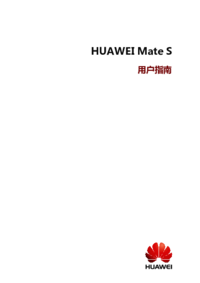




 (25 pages)
(25 pages)





 (80 pages)
(80 pages) (66 pages)
(66 pages)









Commentaires sur ces manuels